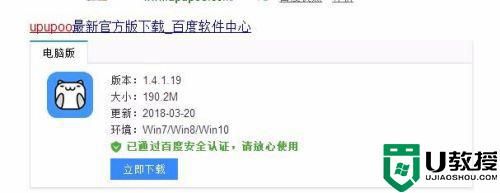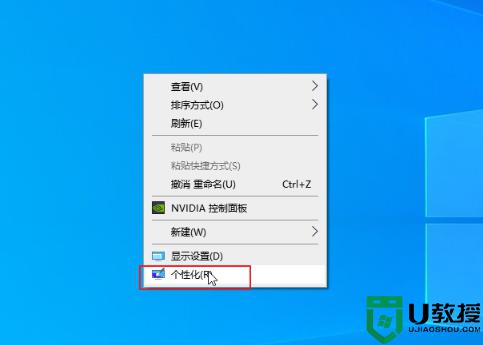电脑怎么设置动态壁纸桌面 电脑桌面如何设置动态壁纸
时间:2022-08-08作者:xinxin
通常情况,我们电脑上安装的微软系统都是有设置默认的桌面壁纸,而壁纸也是属于静态模式的,因此一些最求个性化设置的用户就想要将电脑微软系统的静态壁纸修改微软动态桌面壁纸,可是电脑怎么设置动态壁纸桌面呢?这里小编就来告诉大家电脑桌面设置动态壁纸方法。
具体方法:
1.首先我们右键点击win10桌面空白处,出现选项,我们找到”个性化“点击进入。
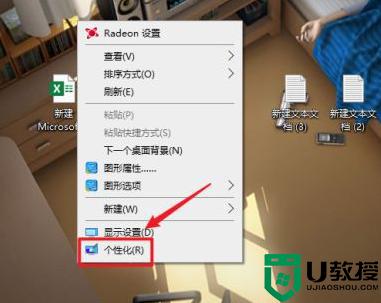
2.进入到页面后,我们在左侧找到”背景“选项。
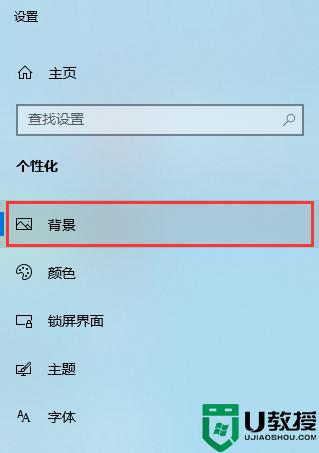
3.在选项的右侧将背景的下拉菜单选项设置为幻灯片放映。
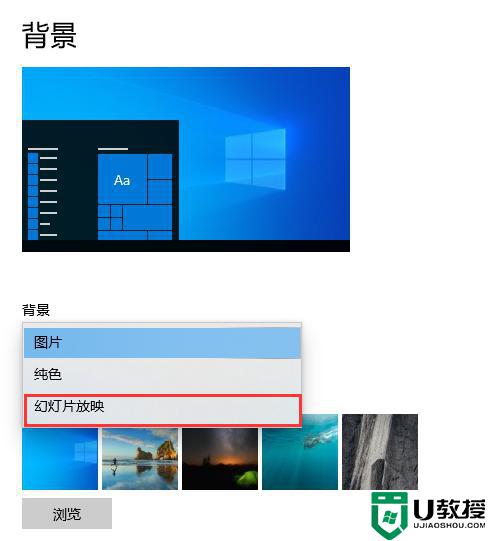
4.点击下方的”浏览“按钮找到下载好的壁纸文件夹,然后点击”选择此文件夹“。
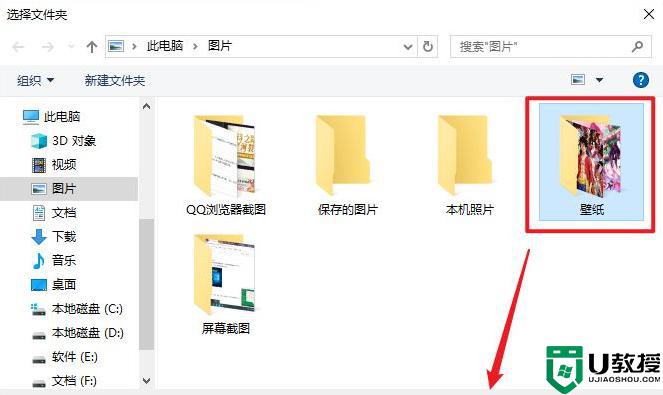
5.接着设置壁纸切换时间间隔。
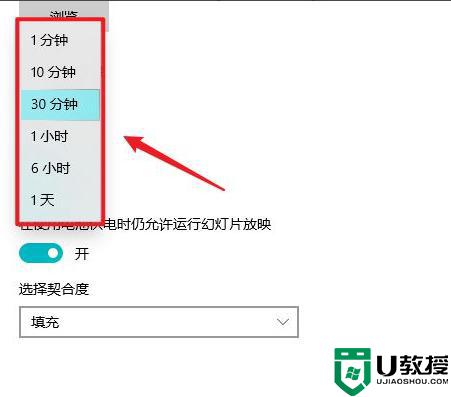
6.最后设置播放顺序和电池模式下运行即可。
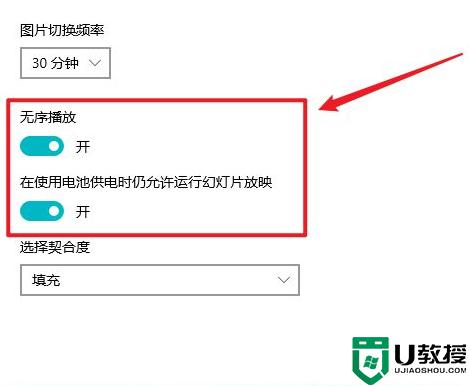
上述就是关于电脑桌面设置动态壁纸方法了,有需要的用户就可以根据小编的步骤进行操作了,希望能够对大家有所帮助。